Cara Backup Data iPhone - Halo teman-teman, Membuat cadangan data pada smartphone itu sangat penting sekali apalagi secara rutin dilakukannya. Nah apalagi smartphone kamu iPhone pasti harus sering di backup datanya agar aman. Jika kamu mem-backup isi dari iphone itu sama halnya dengan kamu meng-copy isi dari iPhone tersebut. Karena dengan membackup iPhone data seperti foto, pesan, daftar kontak, file dan berbagai data lain yang dapat mengantisipasi hal-hal yang buruk seperti iPhone rusak, hilang, atau ganti baru. Dalam artikel ini ada 3 cara backup data iPhone dan saya minta tolong pengguna iPhone untuk pilih salah satu cara terbaik dan tuliskan di kolom komentar ya thanks before.
Cara backup data iPhone dengan iCloud
Cara pertama untuk backup data iPhone adalah menggunakan iCloud. Kalian bisa melakukannya langsung melalui iPhone mu dengan membuka Settings > Nama kamu > iCloud > iCloud Backup
Nah disini kalian dapat menjalankan backup data iPhone ke iCloud dengan tap Back Up Now. Pastikan kalian terhubung ke Wi-Fi sebab cara kerja backup data iPhone ke iCloud membutuhkan koneksi Wi-Fi supaya dapat berlangsung.
Secara default alternatif automatic backup ke iCloud juga telah On, yang artinya tanpa kalian mengerjakan backup secara manual-malah, data iPhone akan terbackup secara terstruktur ke iCloud.
Cara backup data iPhone dengan iTunes
Untuk cara yang kedua kali ini sangat berbeda dengan backup data iPhone dengan iCloud, Dengan iTunes lebih fleksibel dan beragam. Dari iTunes kalian dapat backup data iPhone ke iCloud, PC / Mac, bahkan sampai membuat arsip backup.
Kalian hanya tinggal colokkan saja iPhone ke Mac / PC, dan iTunes otomatis akan terbuka, lalu tekan icon iPhone yang kecil
Nah sesudah itu pada komponen Summary kalian dapat menemukan pilihan Backup dengan sebagian alternatif tujuan backup yang tersedia. Kalian dapat pilih backup ke iCloud, dengan hasil yang sama seperti ketika kalian mengerjakan seketika lewat iPhone di metode sebelumnya.
Kalain juga dapat pilih This Computer untuk backup data iPhone ke PC / Mac yang kalian miliki. Amati disini ada pilihan Encrypt iPhone backup yang defaultnya Off, kau semestinya centang ini supaya bermacam data penting seperti Activity, Passwords, Health, dan HomeKit ikut serta terbackup, plus data backup kau juga akan terenkripsi sehingga lebih aman.
Apabila telah, tinggal klik Back Up Now. Tutorial lebih rinci perihal backup data iPhone via iTunes (terlebih kalau iTunes kalian berbahasa Indonesia) dapat kalian baca juga di panduan MacPoin sebelumnya.
Kecuali itu dengan backup data iPhone via iTunes, kalian juga dapat membikin arsip backup. Berbeda dengan backup standar dimana data lama akan senantiasa ditimpa dengan data baru, arsip backup tak demikian. Data iPhone yang kalian backup akan diarsipkan, sehingga tak tertimpa oleh backup lainnya. Ini berkhasiat (penting) untuk kalian lakukan sesaat sebelum melaksanakan upgrade iOS contohnya, sehingga dapat kalian downgrade ke versi sebelumnya kapan saja menginginkannya.
Cara backup iPhone dengan cara manual
Selain menjalankan backup data iPhone secara sempurna melewati iCloud dan iTunes, kau juga dapat backup data tertentu yang kau inginkan secara manual. Jadi misalkan kau baru saja menghadiri sebuah event dan mau membackup video / foto yang kau ambil sebelumnya ke hardisk eksternal, kau dapat copy video dan foto hal yang demikian secara manual dengan memanfaatkan aplikasi Photos.
Oke itu dia guys 3 cara backup data iPhone kita agar aman dan mengantisipasi hal-hal buruk terjadi. Nah ada pertanyaan nih bagi kalian, Manakah cara terbaik untuk backup data di iPhone dari ketiga cara diatas? Tulis dikolom komentar ya. Sekian artikel saya tentang cara backup data di iPhone semoga dapat bermanfaat apabila ada salah harap dimaafkan. Jika bermanfaat tolong share artikel ini ke media sosial atau ke grup WA keluarga kalian, Terima kasih sudah berkunjung.
Source: Macpoin

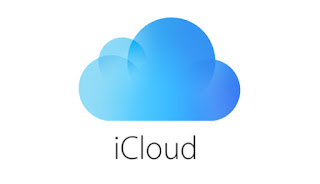

Komentar
Posting Komentar